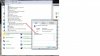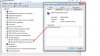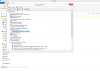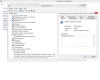Goedenavond,
Momenteel loop ik echt tegen een gigantisch probleem aan! Mijn computer zegt dat mijn ethernetkabel niet verbonden is, dit geeft hij aan op het moment dat ik wil zoeken naar wifi netwerken. Als ik via apparaatbeheer kijk bij mijn netwerkadapters staat hij er gewoon tussen. Deze geeft tevens aan dat hij correct werkt.
Ik heb tevens al geprobeerd om de netwerkkaart die bij mijn adapters staat te vernieuwen met de nieuwste software, ook dit mocht helaas niet baten.
Ik heb echt totaal geen idee hoe ik dit kan verhelpen, mijn netwerkkaart zit in mijn computer ingebouwd dus ik kan hier ook niet met het blote oog naar kijken.
Alvast super bedankt!
Met vriendelijke groeten,
Davey Nijland
Momenteel loop ik echt tegen een gigantisch probleem aan! Mijn computer zegt dat mijn ethernetkabel niet verbonden is, dit geeft hij aan op het moment dat ik wil zoeken naar wifi netwerken. Als ik via apparaatbeheer kijk bij mijn netwerkadapters staat hij er gewoon tussen. Deze geeft tevens aan dat hij correct werkt.
Ik heb tevens al geprobeerd om de netwerkkaart die bij mijn adapters staat te vernieuwen met de nieuwste software, ook dit mocht helaas niet baten.
Ik heb echt totaal geen idee hoe ik dit kan verhelpen, mijn netwerkkaart zit in mijn computer ingebouwd dus ik kan hier ook niet met het blote oog naar kijken.
Alvast super bedankt!
Met vriendelijke groeten,
Davey Nijland